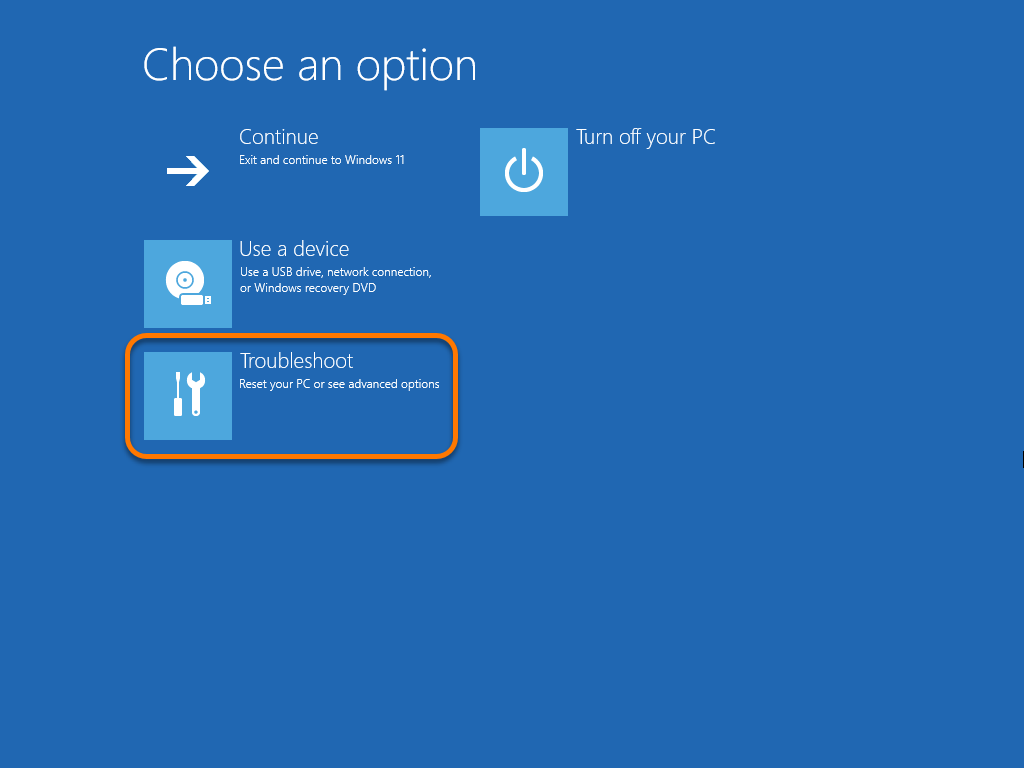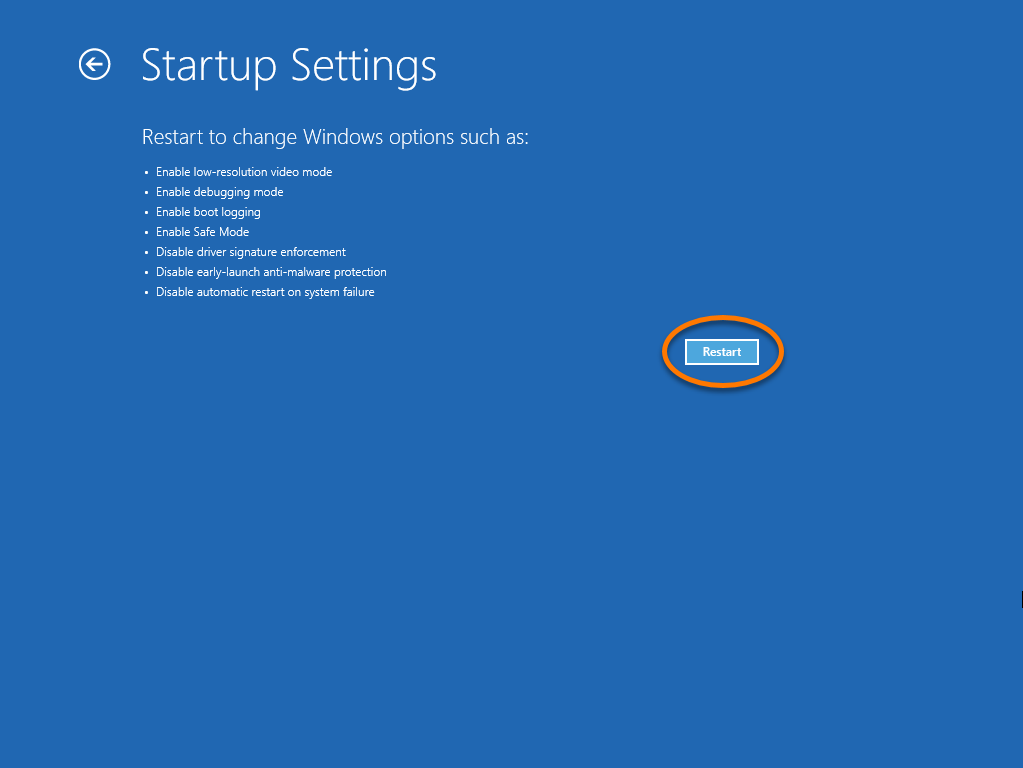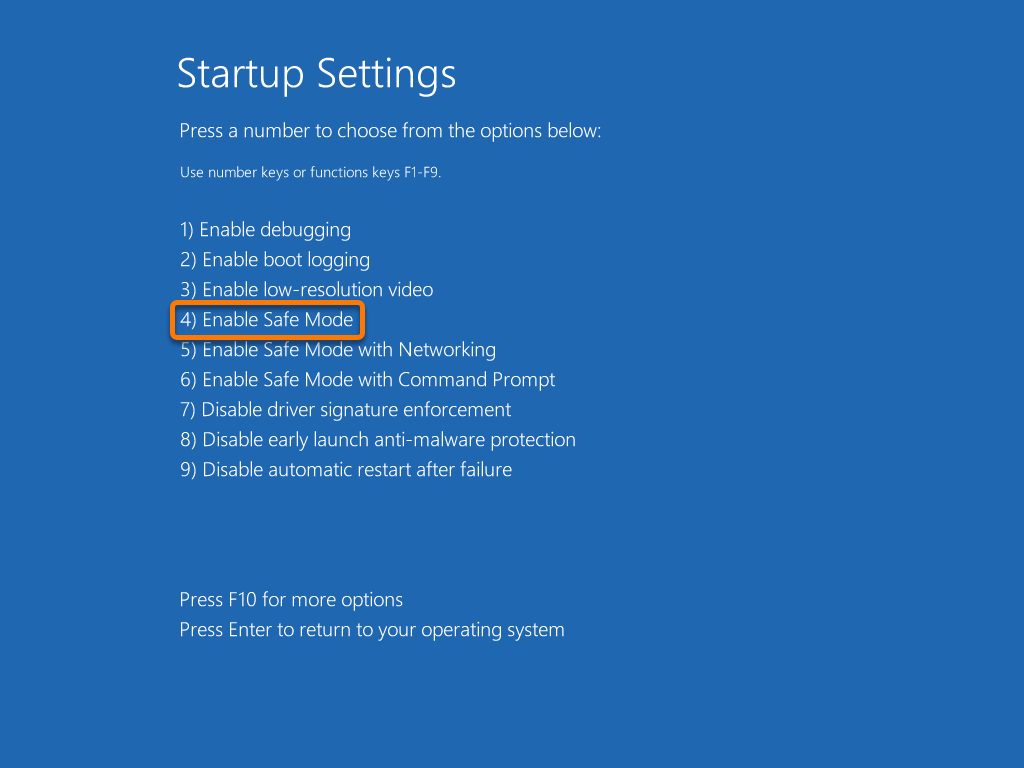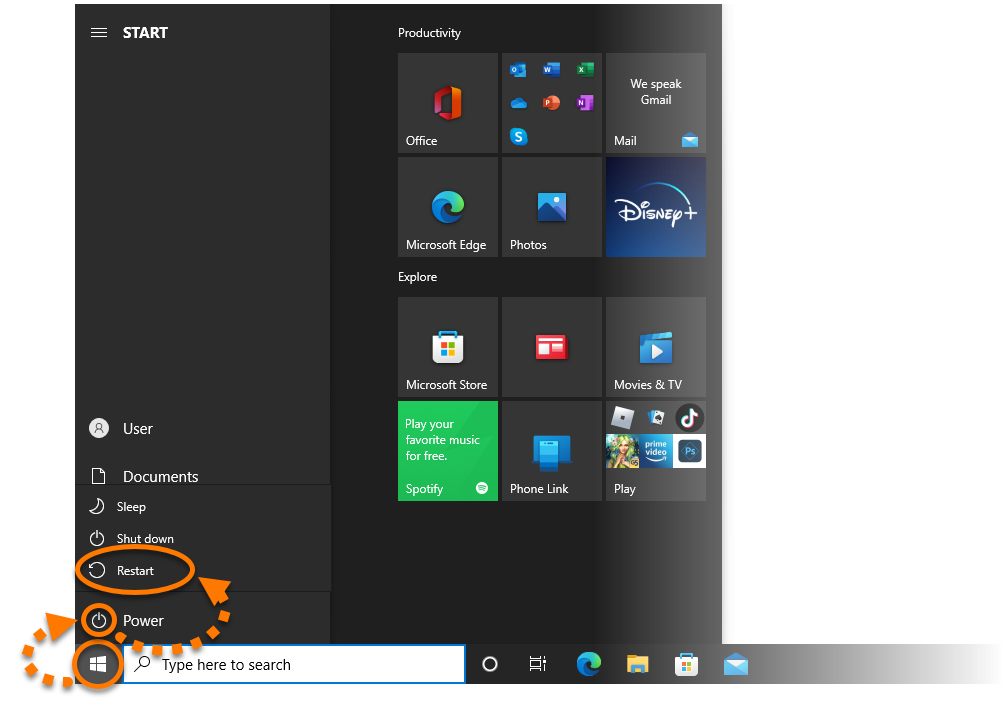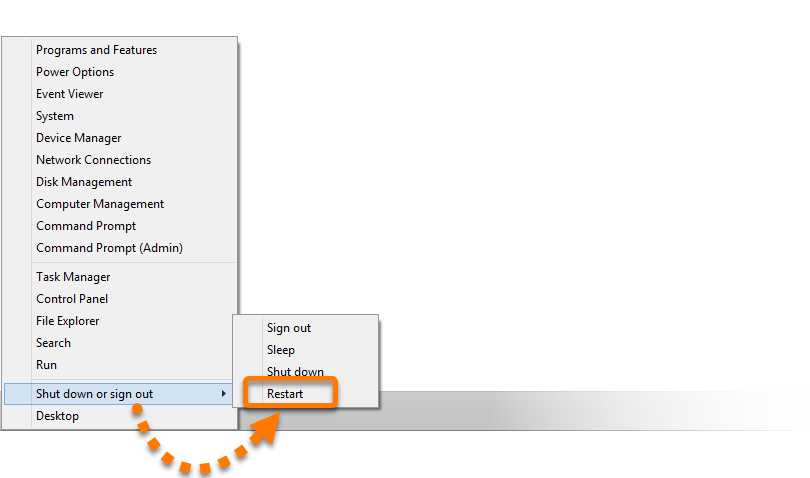アバスト ソフトウェア製品を使用して特定のトラブルシューティング タスクを実行するには、Windows オペレーティング システムをセーフ モードで再起動する必要があります。
手順
- すべての利用可能なアバスト ソフトウェア製品
- Microsoft Windows 11 Home / Pro / Enterprise / Education
- Microsoft Windows 10 Home / Pro / Enterprise / Education - 32 / 64 ビット
- Microsoft Windows 8.1 / Pro / Enterprise - 32 / 64 ビット
- Microsoft Windows 8 / Pro / Enterprise - 32 / 64 ビット
- Microsoft Windows 7 Home Basic / Home Premium / Professional / Enterprise / Ultimate - Service Pack 1、32 / 64 ビット
アップデート日: 2022年06月02日